Poznámka: Radi by sme vám čo najrýchlejšie poskytovali najaktuálnejší obsah Pomocníka vo vašom vlastnom jazyku. Táto stránka bola preložená automaticky a môže obsahovať gramatické chyby alebo nepresnosti. Naším cieľom je, aby bol tento obsah pre vás užitočný. Dali by ste nám v dolnej časti tejto stránky vedieť, či boli pre vás tieto informácie užitočné? Tu nájdete anglický článok pre jednoduchú referenciu.
Existuje niekoľko spôsobov, ako opraviť bežné chyby grafické prvky SmartArt v závislosti od toho, čo sa snažíte vyriešiť.
Čo vás zaujíma?
Obnovenie predvoleného rozloženia a farby celého grafického prvku SmartArt
Ak prispôsobíte viacero tvarov v jednom grafickom prvku SmartArt, môžete rýchlo vrátiť späť väčšinu prispôsobení jednou operáciou tak, že obnovíte predvolené rozloženie a farby celého grafického prvku SmartArt.
-
Vyberte grafický prvok SmartArt kliknutím naň.
-
V ponuke Nástroje pre grafické prvky SmartArt kliknite na karte Návrh v skupineObnoviť na tlačidlo Vynulovať obrázok.
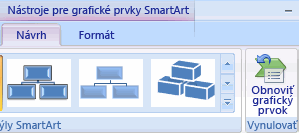
Ak sa karta Nástroje pre grafické prvky SmartArt alebo karta Návrh nezobrazujú, skontrolujte, či ste vybrali grafický prvok SmartArt.
-
Ak chcete obnoviť predvolené nastavenia len pre jeden tvar, pravým tlačidlom myši kliknite na požadovaný tvar, ktorého prispôsobenia chcete obnoviť, a v kontextovej ponuke kliknite na položku Vynulovať tvar.
-
Po obnovení predvolených nastavení sa neodstránia všetky prispôsobenia. Nasledujúca tabuľka obsahuje informácie o tom, ktoré prispôsobenia sa odstránia a ktoré sa zachovajú.
|
Zachované prispôsobenia |
Odstránené prispôsobenia |
|
Text a použité formátovanie |
Zmeny v geometrii tvaru (napr. zmena kruhu na štvorec) |
|
Rozloženia grafických prvkov SmartArt |
Štýly čiar a výplne (vrátane farby výplne, prechodové výplne, typov čiar a farieb) |
|
Rozloženia organizačných schém |
Efekty (napr. tiene, odrazy, skosenia a žiarenie) |
|
Farba pozadia použitá na na celý grafický prvok SmartArt |
Štýly (použité na jednotlivé tvary aj na celý grafický prvok SmartArt) |
|
Zmeny smeru textu sprava doľava použité na celý grafický prvok SmartArt |
Zmena veľkosti tvarov (veľkosť tvarov sa vráti na pôvodnú hodnotu) |
|
Zmena polohy tvarov (poloha tvarov sa vráti na pôvodnú hodnotu) |
|
|
Zmena otočenia tvarov (otočenie tvarov sa vráti na pôvodnú hodnotu) |
|
|
Zmena prevrátenia tvarov (prevrátenie tvarov sa vráti na pôvodnú hodnotu) |
Obnovenie pôvodného tvaru jeden tvar, ktorý ste zmenili v grafickom prvku SmartArt
-
Vyberte grafický prvok SmartArt kliknutím naň.
-
Kliknite pravým tlačidlom myši na tvar, ktorý chcete obnoviť, a potom kliknite na položku Vynulovať tvar.
Vrátenie poslednej vykonanej zmeny
Ak chcete vrátiť akciu, vyberte niektorú z nasledovných možností:
-
Kliknite na položku vrátiť späť


Klávesová skratka môžete tiež stlačiť kombináciu klávesov CTRL + Z.
-
Ak chcete vrátiť niekoľko akcií naraz, kliknite na šípku nachádzajúcu sa vedľa tlačidla Späť

Zrušia sa všetky vybraté akcie.
Poznámka: Niektoré akcie sa nedá vrátiť späť, ako je napríklad uloženie súboru. Ak akcia sa nedá vrátiť, príkaz späť sa zmení na Nedá sa vrátiť.
Zachovať text, ale začať odznova nové rozloženie grafického prvku SmartArt
-
Kliknite na obrázok SmartArt, ktorého rozloženie chcete zmeniť.
-
V časti Nástroje pre grafické prvky SmartArt na karte Návrh v skupine Rozloženia kliknite na požadované rozloženie obrázka SmartArt.
Ak chcete zobraziť všetky dostupné rozloženia v rámci jedného typu, v skupine rozloženia kliknite na tlačidlo Ďalšie vedľa miniatúry rozloženia. Ak chcete zobraziť všetky typy a rozloženia, kliknite na položku Ďalšie rozloženia.
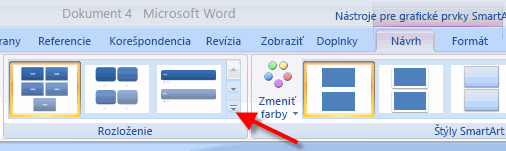
Ak sa karta Nástroje pre grafické prvky SmartArt alebo karta Návrh nezobrazujú, skontrolujte, či ste vybrali grafický prvok SmartArt.
Váš názor nás zaujíma.
Ak ste našli v tomto článku užitočné a najmä v prípade, ak nie, použite ovládacie prvky pripomienky nižšie a dajte nám vedieť. Používame vaše pripomienky neustále aktualizovať, a zlepšiť tieto články. ďakujem!










